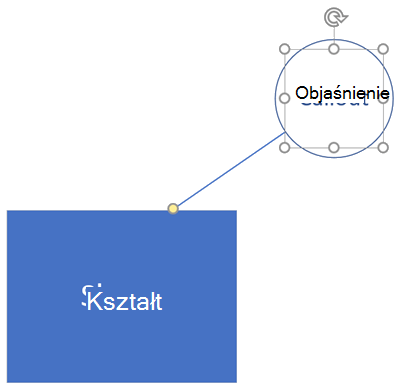-
Zaznacz kształt, do których chcesz dodać objaśnienie.
Jeśli żaden kształt nie jest zaznaczony, objaśnienie zostanie dodane w środku bieżącego widoku, a nie z żadnym kształtem.
-
Na karcie Wstawianie w grupie Części diagramu kliknij pozycję Objaśnienie.
Zostanie otwarte menu opcji objaśnienia.
-
Przytrzymaj wskaźnik myszy na objaśnieniu, aby wyświetlić podgląd na stronie, a następnie kliknij odpowiedni.
-
Na stronie kliknij objaśnienie i wpisz tekst.
Kolorowanie objaśnień jest oparte na skojarzonym motywie zastosowanym do rysunku, zachowując objaśnienie stylistycznie podobne do kształtów na stronie. Aby zmienić kolor objaśnienia, musisz zastosować inny motyw do całego rysunku.
Gdy objaśnienie jest skojarzone z kształtem, objaśnienie jest przenoszone z kształtem automatycznie, a jeśli kształt zostanie skopiowany lub usunięty, objaśnienie również zostanie skopiowane lub usunięte.
Objaśnienia mają żółty uchwyt sterujący na końcu linii objaśnienia (jak pokazano na powyższym obrazie); uchwyt sterujący jest widoczny po zaznaczeniu objaśnienia. Wiele stylów objaśnień ma domyślnie linie ukryte, ale uchwyt sterujący jest nadal widoczny po zaznaczeniu.
Kojarzenie objaśnienia z kształtem
Jeśli podczas dodawania objaśnienia do diagramu nie jest zaznaczony żaden kształt, objaśnienie nie jest skojarzone z żadnym kształtem. Po skojarzeniu objaśnienia z kształtem łącząca je linia zostanie automatycznie przedłużona po zmianie położenia objaśnienia.
-
Kliknij żółty uchwyt sterujący objaśnienia, przeciągnij go do kształtu, z który chcesz skojarzyć objaśnienie, i upuść uchwyt sterujący kształtu.
-
Przenieś część tekstową objaśnienia w odpowiednie miejsce względem kształtu.
Kształty objaśnień
Program Visio zawiera również kształty objaśnień w niektórych wzornikach. Te objaśnienia można łączyć z innymi kształtami, ale nie można ich skojarzyć z innymi kształtami — różnica polega na tym, że kształty objaśnień nie są przenoszone z połączonymi kształtami i nie są razem kopiowane ani usuwane.